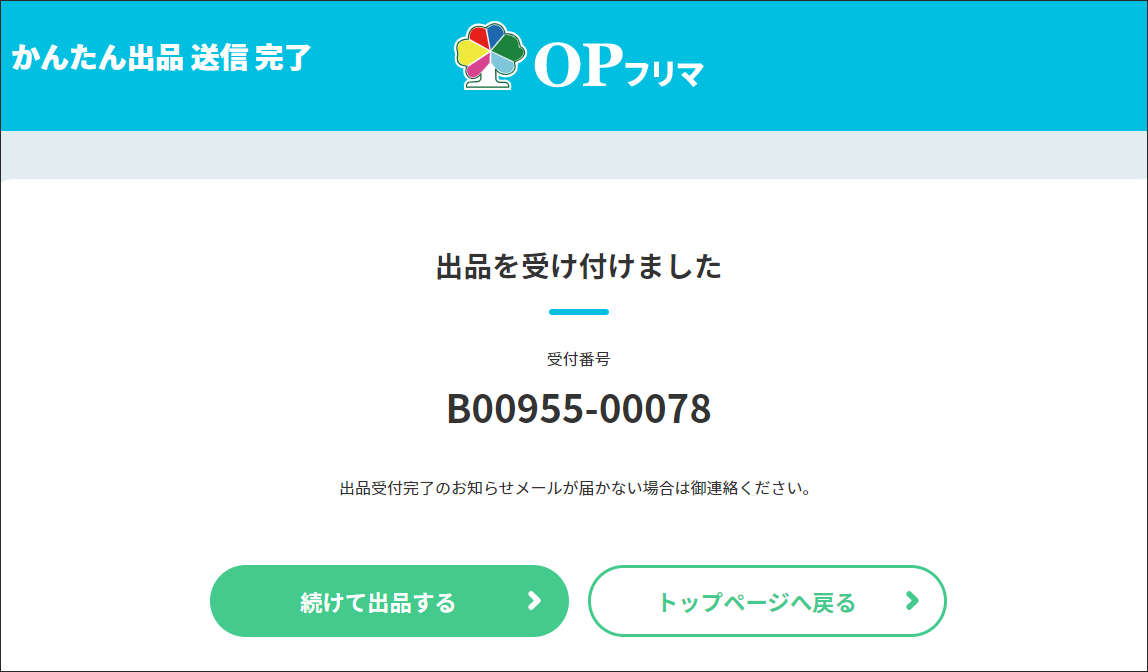※PCサイトを表示していますが、スマホやタブレットも同様の操作となります。
かんたん出品方法
PCやスマホの操作が苦手な方、出品作業に不安がある方は3ステップで登録ができる【かんたん出品】がおすすめです!
出品画面右上の「かんたん出品」よりお手続きください。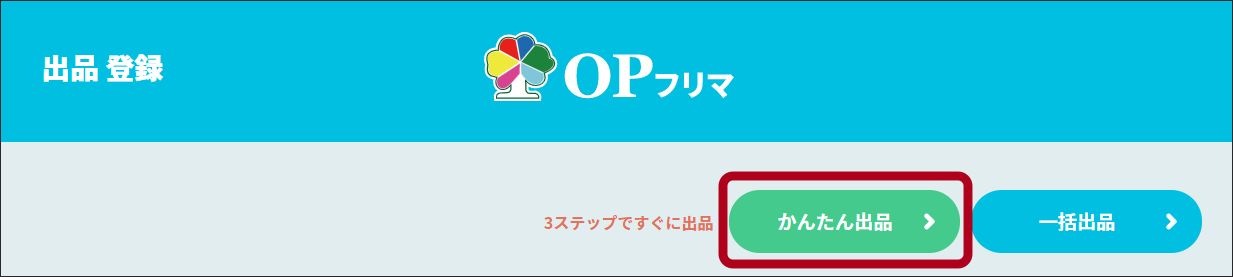
出品画面右上の「かんたん出品」よりお手続きください。
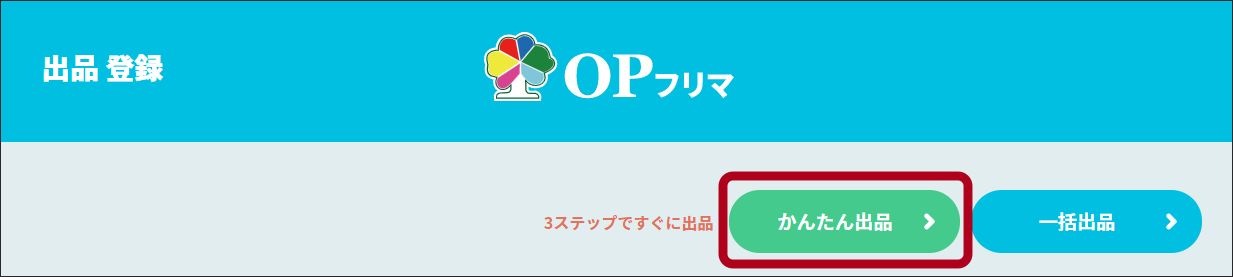
STEP1 商品名・商品の状態を入力
画面の指示に従い、商品名・商品の状態を入力してください。
訳あり品に当てはまる場合は、訳あり理由を選択してください。
(訳あり理由は複数選択可)
訳あり品に当てはまる場合は、訳あり理由を選択してください。
(訳あり理由は複数選択可)
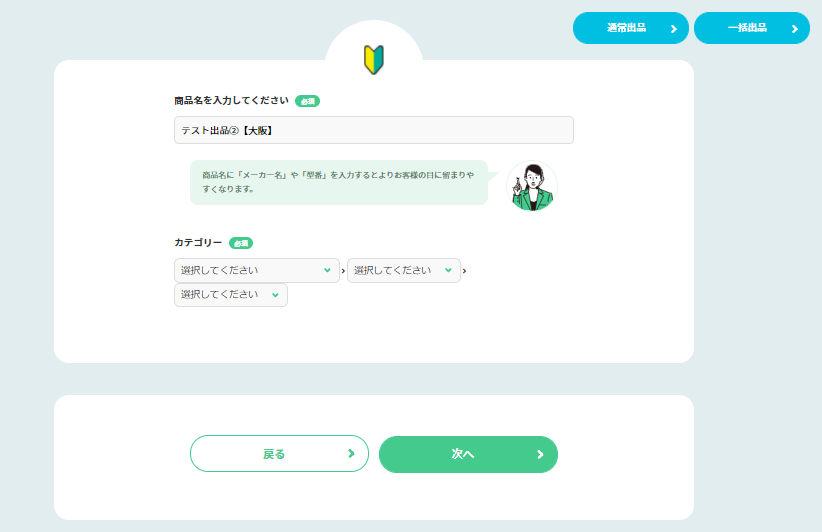
STEP2 発送までの日数を選択
表示されている4項目から選択してください。
あくまでも目安ですが、トラブル防止のため余裕を持った納期設定にして下さい。
あくまでも目安ですが、トラブル防止のため余裕を持った納期設定にして下さい。
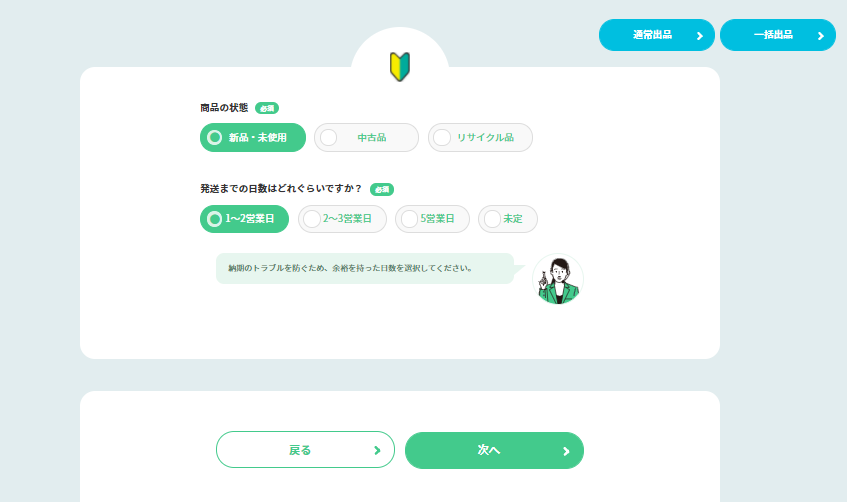
STEP3 販売価格を入力
¥1,000(税込)~¥999,999,999(税込)の間で設定することができます。
配送料は原則として出品者負担のため、販売価格に「配送料」を加えた値段で設定してください。
【配送料を調べる】から、各配送会社の運賃が参照可能です。
配送料は原則として出品者負担のため、販売価格に「配送料」を加えた値段で設定してください。
【配送料を調べる】から、各配送会社の運賃が参照可能です。
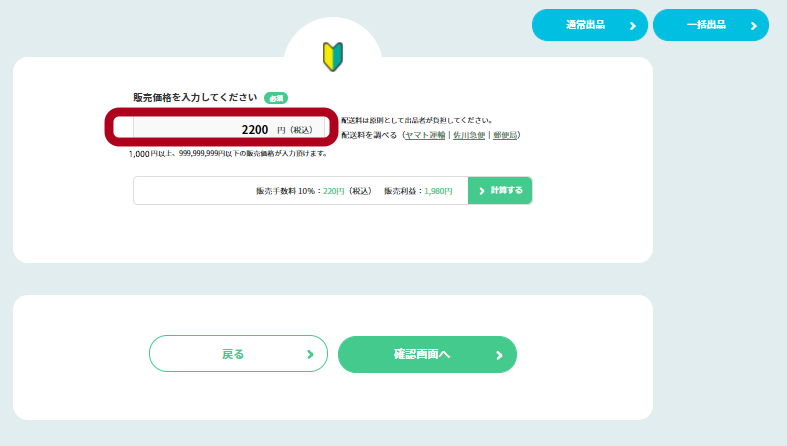
ここで販売価格から販売手数料が差し引かれた金額が出品者の販売利益となります。
※販売手数料
|
販売価格(税込)
|
販売手数料
|
|
55万円未満(1,000円〜549,999円)
|
出品価格の10%
|
|
55万円以上(550,000円〜999,999,999円)
|
出品価格の5%
|
出品情報の確認
入力した情報に間違いが無いかご確認下さい。
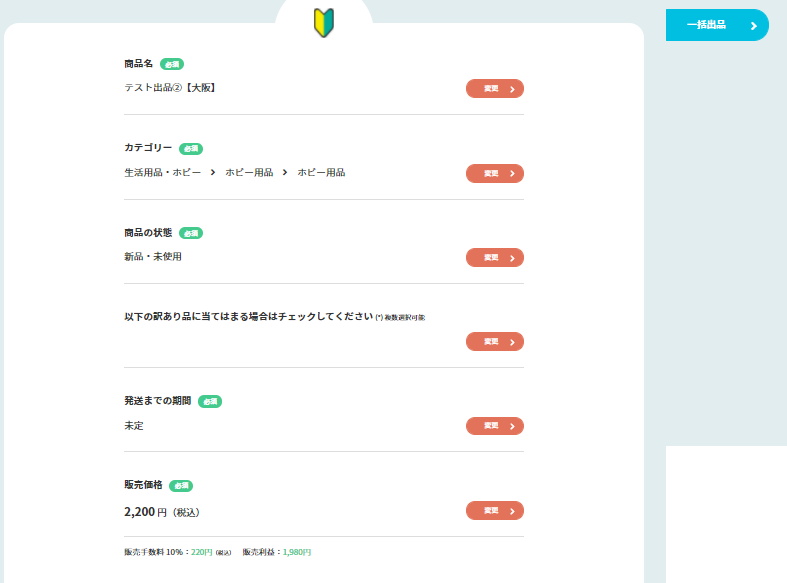
ここで写真・商品メモを追加登録すると、商品が売れやすくなります!
必要に応じて、確認画面下の登録画面から登録してください。
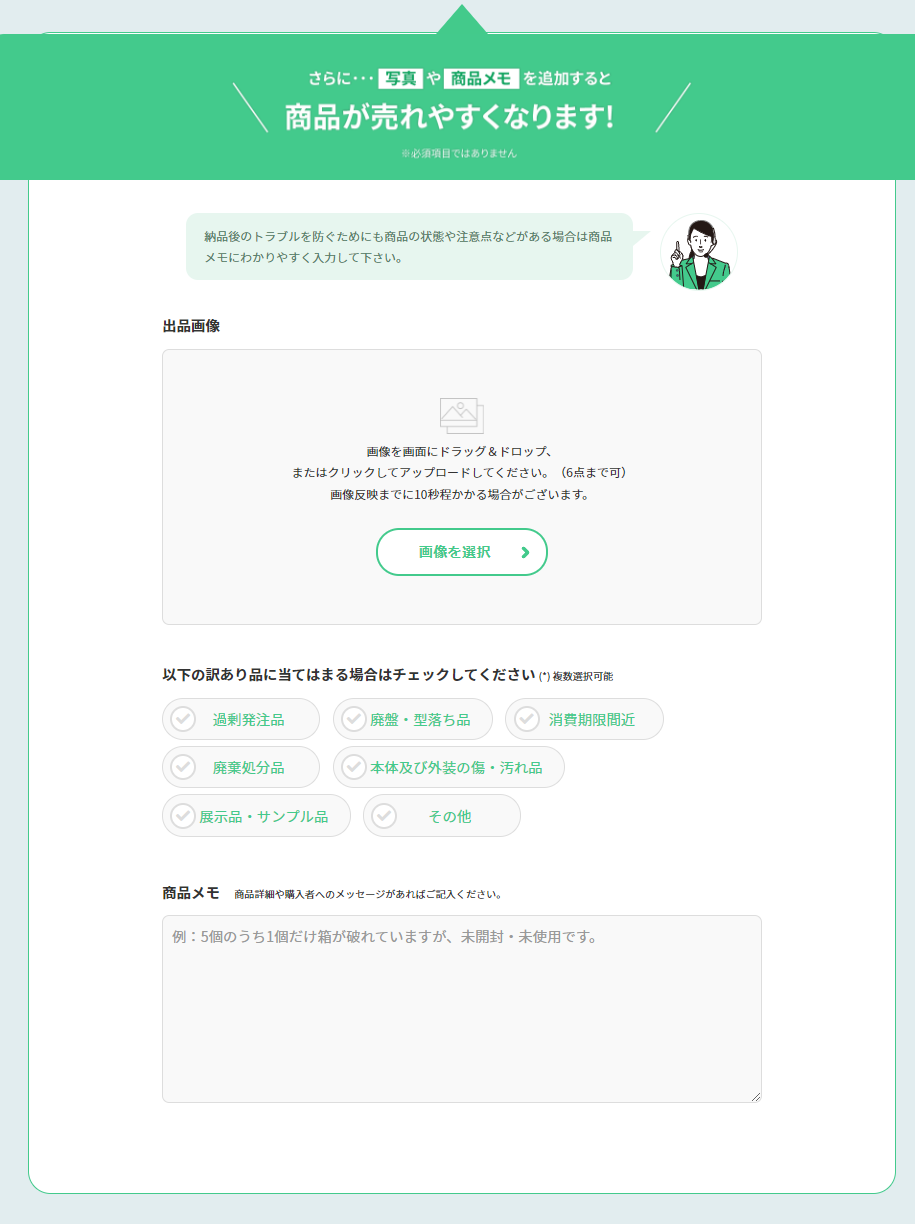
■出品画像について
出品画像は最大6枚まで登録できます。
傷・汚れがある商品を出品する場合は、トラブル防止のため該当箇所がわかる写真を登録してください。
「画像を選択」ボタンよりフォルダから画像を登録、またはPCの場合はドラッグ&ドロップで登録が可能です。
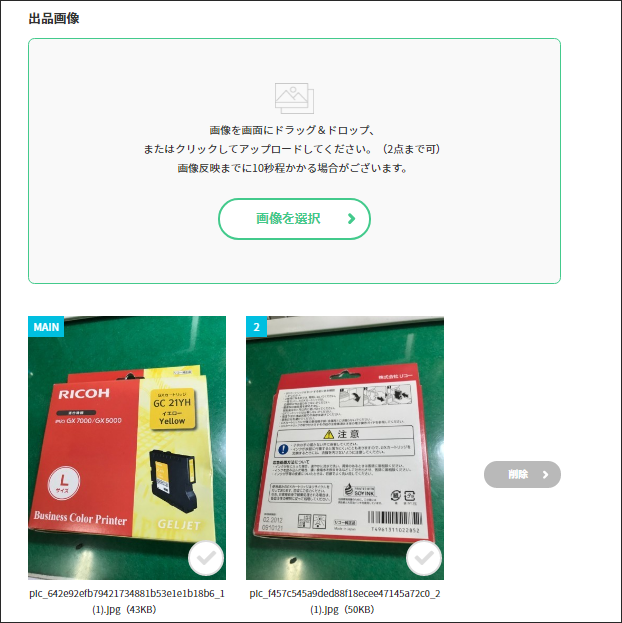
画像が複数枚ある場合、1枚目がメイン画像として表示されます。
また、画像をドラッグすると画像順を並び替えることができます。
※登録した画像を削除したいときは、画像右下にあるレ点をクリックし、「削除」ボタンで削除が可能です。
また、画像をドラッグすると画像順を並び替えることができます。
※登録した画像を削除したいときは、画像右下にあるレ点をクリックし、「削除」ボタンで削除が可能です。
■商品メモについて
商品の説明や補足情報、購入者に伝えたい事を記入して下さい。
例のように商品の状態をより詳しく記載すると購入者も認識しやすくなります。
商品の説明や補足情報、購入者に伝えたい事を記入して下さい。
例のように商品の状態をより詳しく記載すると購入者も認識しやすくなります。
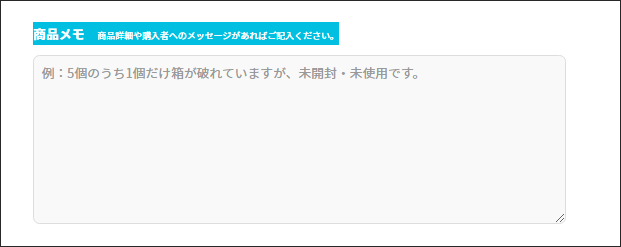
出品完了
出品が完了するとご登録のメールアドレスに出品登録通知が送信されますので、ご確認ください。
※【続けて出品する】を選択すると出品登録画面に進みます。
※【続けて出品する】を選択すると出品登録画面に進みます。